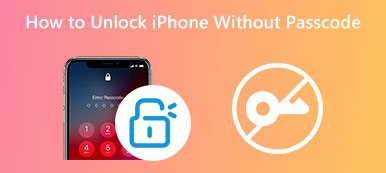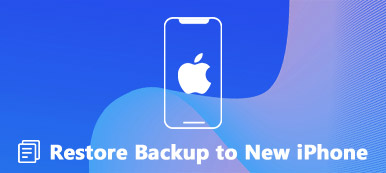"Γιατί το iCloud συνεχίζει να ζητά κωδικό πρόσβασης στο iPhone 13 μου;" Αυτό είναι ένα γνωστό σφάλμα που εμφανίζεται από καιρό σε καιρό. Μερικές φορές, το σφάλμα εμφανίζεται μετά από μια ενημέρωση iOS. Το πρόβλημα μπορεί να οφείλεται σε σφάλμα iCloud ή σε άλλους παράγοντες. Με μια λέξη, τα αίτια γιατί το Apple iCloud συνεχίζει να ζητά κωδικό πρόσβασης είναι περίπλοκα. Τα καλά νέα είναι ότι είναι πολύ εύκολο να διορθώσετε το πρόβλημα και να σταματήσετε τον βρόχο.

- Μέρος 1. Κοινές λύσεις για να σταματήσει το iCloud από το να ζητά κωδικό πρόσβασης
- Μέρος 2. Απόλυτος τρόπος για να διορθώσετε το iCloud συνεχίζει να ζητά κωδικό πρόσβασης
- Μέρος 3. Συχνές ερωτήσεις σχετικά με την επιδιόρθωση του iCloud Keeps Aking for Password
Μέρος 1. Κοινές λύσεις για να σταματήσει το iCloud από το να ζητά κωδικό πρόσβασης
Το iCloud είναι η υπηρεσία cloud της Apple. Όταν το iCloud συνεχίζει να ζητά κωδικό πρόσβασης, το πρώτο πράγμα που πρέπει να κάνετε είναι να ελέγξετε την κατάσταση των διακομιστών στον ιστότοπο της Apple. Εάν λειτουργούν καλά, εκτελέστε τις παρακάτω λύσεις.
Λύση 1: Επανεκκινήστε τη συσκευή σας
Ο ευκολότερος τρόπος για να σταματήσετε το iCloud να ζητά κωδικό πρόσβασης είναι να επανεκκινήσετε τη συσκευή σας. Είναι μια από τις πιο επιτυχημένες λύσεις για τη διόρθωση σφαλμάτων λογισμικού και σφαλμάτων συστήματος σε συσκευές iOS. Επομένως, αξίζει να δοκιμάσετε.

Πατήστε παρατεταμένα το πλήκτρο Πλευρά, Η Κορυφαία , ή Ύπνος / Ξυπνήστε κουμπί στο ακουστικό σας μέχρι να εμφανιστεί η οθόνη απενεργοποίησης. Μετακινήστε το ρυθμιστικό και η οθόνη σας θα γίνει μαύρη. Περιμένετε λίγα λεπτά και κρατήστε πατημένο το Πλευρά, Η Κορυφαία , ή Ύπνος / Ξυπνήστε μέχρι να δείτε το λογότυπο της Apple.
Λύση 2: Απενεργοποιήστε τον κωδικό πρόσβασης για δωρεάν λήψεις
Ελέγξτε εάν έχετε ενεργοποιήσει την απαίτηση κωδικού πρόσβασης κατά τη λήψη δωρεάν εφαρμογών στη συσκευή σας. Αυτός είναι ένας λόγος για τον οποίο το iCloud συνεχίζει να ζητά κωδικό πρόσβασης. Εδώ είναι τα βήματα για να το απενεργοποιήσετε γρήγορα.

Βήμα 1 Εκτελέστε την εφαρμογή Ρυθμίσεις στο iPhone ή το iPad σας και πατήστε στο προφίλ σας.
Βήμα 2 Επιλέξτε Πολυμέσα και αγορές, και πατήστε Ρυθμίσεις κωδικού πρόσβασης.
Βήμα 3 Απενεργοποιήστε τον διακόπτη δίπλα Απαιτείται κωδικός πρόσβασης σύμφωνα με το Δωρεάν Downloads Ενότητα. Παρακέντηση Ολοκληρώθηκε στην επάνω δεξιά γωνία για να επιβεβαιώσετε τις αλλαγές.
Λύση 3: Επανασυνδεθείτε στο iCloud
Οι λανθασμένες ρυθμίσεις είναι ένας άλλος λόγος που το iPhone ή το iPad σας ζητά συνέχεια κωδικό πρόσβασης iCloud. Έχετε αλλάξει τον κωδικό πρόσβασης σε άλλη συσκευή, για παράδειγμα, και ξεχάσατε να τον αλλάξετε στο ακουστικό σας.

Βήμα 1 Ανοίξτε την εφαρμογή Ρυθμίσεις, πατήστε το όνομά σας στο επάνω μέρος και επιλέξτε iCloud.
Βήμα 2 Κάντε κύλιση προς τα κάτω και πιέστε Έξοδος στον πάτο. Όταν σας ζητηθεί, εισαγάγετε τον κωδικό πρόσβασής σας. Παρακέντηση Έξοδος πάλι.
Βήμα 3 Στη συνέχεια, πατήστε το όνομά σας στην εφαρμογή Ρυθμίσεις και πατήστε Συνδεθείτε. Εισαγάγετε το iCloud και τον κωδικό πρόσβασής σας.
Λύση 4: Επαναφέρετε τον κωδικό πρόσβασής σας
Η τελευταία αλλά όχι ασήμαντη λύση είναι να επαναφέρετε τον κωδικό πρόσβασής σας και να σταματήσετε το iCloud να ζητά κωδικό πρόσβασης. Αυτό μπορεί να γίνει είτε στη συσκευή σας iOS είτε σε πρόγραμμα περιήγησης ιστού. Χρησιμοποιούμε ένα iPhone ως παράδειγμα.

Βήμα 1 Πατήστε το όνομά σας στην εφαρμογή Ρυθμίσεις και επιλέξτε Κωδικός & Ασφάλεια, και πατήστε Αλλαγή Κωδικού Πρόσβασης.
Βήμα 2 Εισαγάγετε τον παλιό κωδικό πρόσβασης για να ανοίξετε την οθόνη νέου κωδικού πρόσβασης. Στη συνέχεια, πληκτρολογήστε και πληκτρολογήστε ξανά τον νέο κωδικό πρόσβασης και επιβεβαιώστε τις αλλαγές.
Note: Εάν επαναφέρετε τον κωδικό πρόσβασής σας σε άλλη συσκευή, συνδεθείτε ξανά στο λογαριασμό σας iCloud στο iPhone σας.
Μέρος 2. Απόλυτος τρόπος για να διορθώσετε το iCloud συνεχίζει να ζητά κωδικό πρόσβασης
Εάν καμία από τις παραπάνω λύσεις δεν είναι διαθέσιμη σε εσάς, Apeaksoft iOS Unlocker είναι ένας καλός τρόπος για να σταματήσετε το iCloud να ζητά κωδικό πρόσβασης. Σας βοηθά να ξεκλειδώσετε τον λογαριασμό σας iCloud χωρίς κωδικό πρόσβασης, ώστε να μπορείτε να τον επαναφέρετε εύκολα.

4,000,000 + Λήψεις
Καταργήστε τον λογαριασμό iCloud χωρίς κωδικό πρόσβασης.
Ασφαλές και εύκολο στη χρήση.
Υποστηρίξτε μια μεγάλη γκάμα iPhone και iPad.
Προσφέρετε άφθονα χαρακτηριστικά μπόνους.
Πώς να σταματήσετε το iCloud από το να ζητά κωδικό πρόσβασης
Βήμα 1Συνδεθείτε στο iPhone σας
Εκκινήστε το καλύτερο εργαλείο ξεκλειδώματος iCloud αφού το εγκαταστήσετε στον υπολογιστή σας και επιλέξτε Κατάργηση αναγνωριστικού της Apple. Συνδέστε το iPhone σας στο ίδιο μηχάνημα με ένα καλώδιο USB. Κάντε κλικ στο Αρχική για να προχωρήσετε.

Βήμα 2Διόρθωση Το iCloud συνεχίζει να ζητά κωδικό πρόσβασης
Εάν το Find My είναι απενεργοποιημένο στο iPhone σας, το λογισμικό θα ξεκλειδώσει αμέσως τον λογαριασμό σας iCloud.
Εάν όχι, εισάγετε 0000, ελέγξτε τις πληροφορίες της συσκευής σας και κάντε κλικ Αρχική. Στη συνέχεια, εισάγετε 0000 ξανά και κάντε κλικ στο Ξεκλειδώστε.
Όταν τελειώσει, μπορείτε να συνδεθείτε ξανά στον λογαριασμό σας iCloud.
 Περαιτέρω ανάγνωση:
Περαιτέρω ανάγνωση:Μέρος 3. Συχνές ερωτήσεις σχετικά με την επιδιόρθωση του iCloud Keeps Aking for Password
Πώς μπορώ να βρω το iCloud ID και τον κωδικό πρόσβασής μου;
Μπορείτε να βρείτε το iCloud ID σας πατώντας το όνομά σας στην εφαρμογή Ρυθμίσεις.
Είναι δυνατή η αλλαγή του αναγνωριστικού iCloud;
Ναι, μπορείτε να αλλάξετε το iCloud ID σας εάν δεν χρησιμοποιείτε πλέον τη συσχετισμένη διεύθυνση email στο appleid.app.com.
Θα χάσω το iCloud μου εάν αλλάξω το Apple ID μου;
Όχι. Μπορείτε να χρησιμοποιήσετε διαφορετικές διευθύνσεις email για το iCloud και το Apple ID.
Συμπέρασμα
Τώρα, θα πρέπει να καταλάβετε πώς να σταματήστε το iCloud να ζητά κωδικό πρόσβασης. Αυτό το σφάλμα μπορεί να οφείλεται σε διάφορες αιτίες. Ωστόσο, δεν είναι δύσκολο να το διορθώσουμε ακολουθώντας τις λύσεις μας. Το Apeaksoft iOS Unlocker είναι ο απόλυτος τρόπος για να απαλλαγείτε εύκολα από το βρόχο. Εάν έχετε άλλες ερωτήσεις σχετικά με αυτό το θέμα, μη διστάσετε να επικοινωνήσετε μαζί μας αφήνοντας το μήνυμά σας παρακάτω.



 Αποκατάσταση στοιχείων iPhone
Αποκατάσταση στοιχείων iPhone Αποκατάσταση συστήματος iOS
Αποκατάσταση συστήματος iOS Δημιουργία αντιγράφων ασφαλείας και επαναφορά δεδομένων iOS
Δημιουργία αντιγράφων ασφαλείας και επαναφορά δεδομένων iOS iOS οθόνη εγγραφής
iOS οθόνη εγγραφής MobieTrans
MobieTrans Μεταφορά iPhone
Μεταφορά iPhone iPhone Γόμα
iPhone Γόμα Μεταφορά μέσω WhatsApp
Μεταφορά μέσω WhatsApp Ξεκλείδωμα iOS
Ξεκλείδωμα iOS Δωρεάν μετατροπέας HEIC
Δωρεάν μετατροπέας HEIC Αλλαγή τοποθεσίας iPhone
Αλλαγή τοποθεσίας iPhone Android Ανάκτηση Δεδομένων
Android Ανάκτηση Δεδομένων Διακεκομμένη εξαγωγή δεδομένων Android
Διακεκομμένη εξαγωγή δεδομένων Android Android Data Backup & Restore
Android Data Backup & Restore Μεταφορά τηλεφώνου
Μεταφορά τηλεφώνου Ανάκτηση δεδομένων
Ανάκτηση δεδομένων Blu-ray Player
Blu-ray Player Mac Καθαριστικό
Mac Καθαριστικό DVD Creator
DVD Creator Μετατροπέας PDF Ultimate
Μετατροπέας PDF Ultimate Επαναφορά κωδικού πρόσβασης των Windows
Επαναφορά κωδικού πρόσβασης των Windows Καθρέφτης τηλεφώνου
Καθρέφτης τηλεφώνου Video Converter Ultimate
Video Converter Ultimate Πρόγραμμα επεξεργασίας βίντεο
Πρόγραμμα επεξεργασίας βίντεο Εγγραφή οθόνης
Εγγραφή οθόνης PPT σε μετατροπέα βίντεο
PPT σε μετατροπέα βίντεο Συσκευή προβολής διαφανειών
Συσκευή προβολής διαφανειών Δωρεάν μετατροπέα βίντεο
Δωρεάν μετατροπέα βίντεο Δωρεάν οθόνη εγγραφής
Δωρεάν οθόνη εγγραφής Δωρεάν μετατροπέας HEIC
Δωρεάν μετατροπέας HEIC Δωρεάν συμπιεστής βίντεο
Δωρεάν συμπιεστής βίντεο Δωρεάν συμπιεστής PDF
Δωρεάν συμπιεστής PDF Δωρεάν μετατροπέας ήχου
Δωρεάν μετατροπέας ήχου Δωρεάν συσκευή εγγραφής ήχου
Δωρεάν συσκευή εγγραφής ήχου Ελεύθερος σύνδεσμος βίντεο
Ελεύθερος σύνδεσμος βίντεο Δωρεάν συμπιεστής εικόνας
Δωρεάν συμπιεστής εικόνας Δωρεάν γόμα φόντου
Δωρεάν γόμα φόντου Δωρεάν εικόνα Upscaler
Δωρεάν εικόνα Upscaler Δωρεάν αφαίρεση υδατογραφήματος
Δωρεάν αφαίρεση υδατογραφήματος Κλείδωμα οθόνης iPhone
Κλείδωμα οθόνης iPhone Παιχνίδι Cube παζλ
Παιχνίδι Cube παζλ